Sådan finder du servicemærket på en bærbar Windows 10

Hvis du er på markedet efter en bærbar Windows 10, vil du gå igennem mange og mange forskellige producenter. De samme producenter vil have rigeligt
For at fakturere en kunde i QuickBooks opretter du en faktura. For at optage det faktum, at du har solgt kunden nogle varen - formentlig det er fordi kunden samtidigt køb og betaler for den vare eller service - du don ' t faktura kunden. I stedet opretter du en salgskvittering. En QuickBooks salgskvittering ligner meget, meget en faktura. Det inkluderer dog ikke forsendelsesoplysninger (fordi det er irrelevant), og det lader dig registrere det beløb, som kunden betaler.
For at registrere en salgskvittering, når det er passende, skal du vælge Kunder→ Indtast salgskvitteringer og derefter følge disse trin:
I vinduet Indtast salgskvitteringer skal du bruge feltet Kunde:Job til at beskrive kunden eller eventuelt kunden og jobbet.
Hvis du sporer klasser, skal du bruge rullelisten Klasse til at identificere klassen.
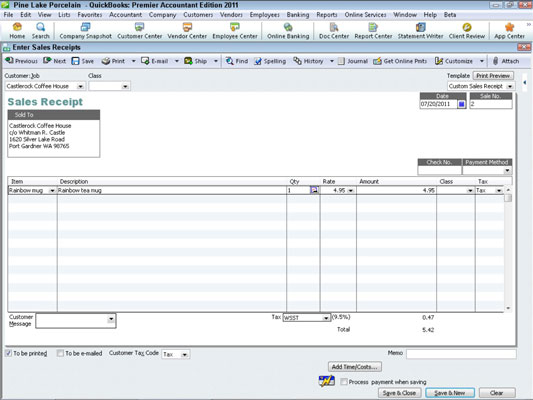
Angiv oplysninger om overskriften for salgskvitteringen.
En salgskvittering indeholder ligesom en faktura nogle overskriftsoplysninger. Konkret indeholder salgskvitteringen en kvitteringsdato og et salgsnummer. Salgskvitteringen indeholder også en Solgt til-boks, som viser kundens navn og adresse.
Brug varekolonnen til at beskrive de varer, du sælger.
Varekolonnen på en salgskvittering fungerer nøjagtigt på samme måde som varekolonnen på en faktura.
(Valgfrit) Hvis du vil, skal du indtaste en kundemeddelelse i sidefoden i vinduet Indtast salgskvitteringer.
Dette kan være et godt sted at inkludere din returpolitik. Hvis du har tilføjet andre sidefodsoplysninger til vinduet Indtast salgskvitteringer, kan du også inkludere disse oplysninger.
Beskriv, hvor salgsprovenuet går hen.
I nederste venstre hjørne kan vinduet Indtast salgskvitteringer vise en rulleliste Indbetaling til. Brug denne rulleliste til at angive, hvad du gør med de penge, du modtager fra dette salg.
(Valgfrit) Klik på knappen Udskriv for at udskrive en kopi af kvitteringen.
Knapperne Forrige, Næste, Find, Stave, Historik og Tid/omkostninger i vinduet Indtast salgskvitteringer fungerer identisk med de samme knapper i vinduet Opret fakturaer.
Klik på knappen Gem og luk eller Gem og ny for at gemme salgskvitteringen.
Disse knapper fungerer på samme måde for vinduet Indtast salgskvitteringer, som de gør for vinduet Opret fakturaer.
Vinduet Indtast salgskvitteringer indeholder et afkrydsningsfelt, der skal udskrives i sidefodsområdet. Hvis du markerer dette afkrydsningsfelt, tilføjer QuickBooks salgskvitteringen til sin liste over uudskrevne salgskvitteringer. Du kan udskrive dem ved at vælge Filer→Udskriv formularer→Kvittering. Der er også et afkrydsningsfelt, der skal sendes til e-mail, som du kan markere, hvis du senere vil e-maile en kvittering.
Hvis du er på markedet efter en bærbar Windows 10, vil du gå igennem mange og mange forskellige producenter. De samme producenter vil have rigeligt
Hvis du har opdaget, at du bruger Microsoft Teams, men ikke kan få det til at genkende dit webcam, er dette en artikel, du skal læse. I denne guide har vi
En af begrænsningerne ved onlinemøder er båndbredde. Ikke alle onlinemødeværktøjer kan håndtere flere lyd- og/eller videostreams på én gang. Apps skal
Zoom er blevet det populære valg det seneste år, hvor så mange nye mennesker arbejder hjemmefra for første gang. Den er især god, hvis du skal bruge den
Chatapplikationer, der bruges til produktivitet, har brug for en måde at forhindre, at vigtige beskeder går tabt i større, længere samtaler. Kanaler er én
Microsoft Teams er beregnet til at blive brugt i en organisation. Generelt er brugere sat op over en aktiv mappe og normalt fra det samme netværk eller
Sådan tjekker du for Trusted Platform Module TPM-chip på Windows 10
Microsoft Teams er en af mange apps, der har oplevet en støt stigning i antallet af brugere, siden arbejdet er flyttet online for mange mennesker. Appen er et ret robust værktøj til
Microsoft Office er for længst flyttet til en abonnementsbaseret model, men ældre versioner af Office, dvs. Office 2017 (eller ældre) virker stadig, og de
Sådan installeres Zoom-videokonference-appen på Linux








